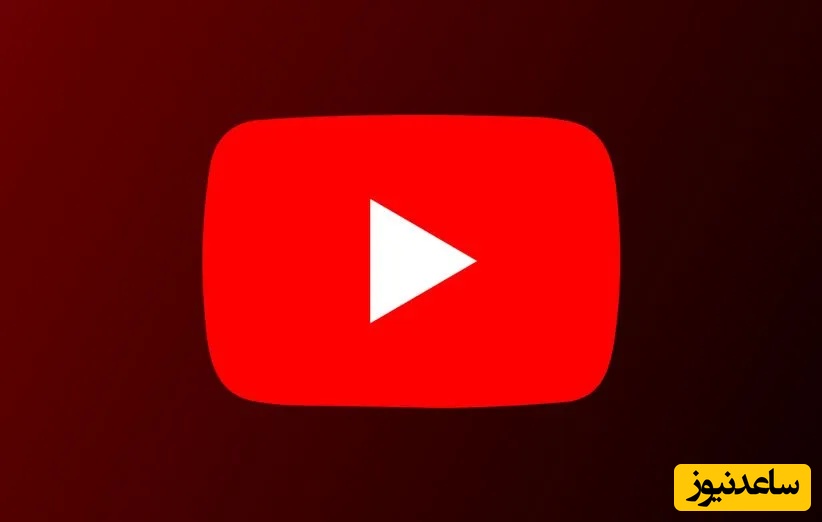
به گزارش سرویس آموزش پایگاه خبری ساعدنیوز، یوتیوب امروزه به یکی از پرمصرفترین پلتفرمهای اینترنتی تبدیل شده و کاربران در سراسر جهان روزانه میلیاردها دقیقه ویدئو در آن تماشا میکنند. اما اگر از اینترنت محدود یا حجمی استفاده میکنید، آگاهی از اینکه هر ساعت تماشای یوتیوب چقدر از حجم اینترنت شما را مصرف میکند، بسیار مهم است.
با گسترش ویدیوهای 4K و Full HD، مصرف دیتا نیز به شدت افزایش یافته است. در این مقاله بهطور دقیق و بر اساس دادههای فنی و منابع معتبر، میزان مصرف اینترنت یوتیوب را بررسی کردهایم تا به شما در مدیریت بهتر ترافیک اینترنت کمک کنیم.
یکی از عوامل کلیدی در مصرف اینترنت هنگام تماشای یوتیوب، کیفیت ویدیویی است که انتخاب میکنید. هرچه کیفیت بالاتر باشد، مصرف اینترنت نیز بیشتر خواهد بود.
144p (پایینترین کیفیت):
پخش ویدیو در این کیفیت حدود 80 الی 100 مگابایت در ساعت اینترنت مصرف میکند. این گزینه برای زمانی مناسب است که صرفاً به صدا نیاز دارید یا حجم اینترنت بسیار محدودی دارید.
360p تا 480p (کیفیت متوسط):
کیفیت 360p حدود 300 مگابایت و 480p حدود 500 مگابایت در ساعت مصرف دارد. بسیاری از کاربران موبایل از این بازه استفاده میکنند زیرا تعادل خوبی میان کیفیت و مصرف دارد.
720p (HD):
این کیفیت حدود 1 تا 1.5 گیگابایت در ساعت از حجم اینترنت را مصرف میکند. اگر سرعت اینترنت شما مناسب است، این کیفیت گزینهای متعادل برای تماشای ویدئوهای آموزشی و سرگرمی است.
1080p (Full HD):
یکی از پرمصرفترین حالتهای رایج است که بین 2 تا 3 گیگابایت در ساعت مصرف میکند. برای لپتاپ و تلویزیونهای بزرگ گزینه خوبی است، اما نیازمند اینترنت نامحدود یا پرسرعت است.
2K و 4K (Ultra HD):
در کیفیت 4K مصرف اینترنت ممکن است به 7 تا 10 گیگابایت در ساعت برسد. این کیفیت تنها در صورت استفاده از تلویزیونهای بزرگ و اتصال به اینترنت فیبر نوری یا نامحدود توصیه میشود.

مصرف اینترنت هنگام تماشای یوتیوب میتواند بسته به نوع دستگاه متفاوت باشد. گوشی هوشمند، لپتاپ، تبلت یا تلویزیون هوشمند هرکدام الگوریتمهایی برای بهینهسازی کیفیت دارند.
گوشیهای هوشمند:
معمولاً یوتیوب بهصورت خودکار کیفیت ویدیو را با توجه به اندازه صفحه و سرعت اینترنت کاهش میدهد، بنابراین مصرف دیتا نسبتاً کمتر است.
تلویزیونهای هوشمند:
اغلب ویدئوها را بهصورت پیشفرض در کیفیت 1080p یا بالاتر پخش میکنند که مصرف اینترنت بیشتری دارد.
نسخه وب یوتیوب:
در مرورگرهای دسکتاپ یا لپتاپ معمولاً کیفیت بالاتر انتخاب میشود، بهویژه اگر شما دستی آن را تنظیم نکنید.
اگر از بستههای حجمی استفاده میکنید یا به وایفای عمومی متصل هستید، کاهش مصرف اینترنت اهمیت زیادی پیدا میکند. با اجرای چند راهکار ساده میتوان میزان مصرف را به شدت کاهش داد:
تنظیم دستی کیفیت ویدئو:
بهجای اعتماد به تنظیم خودکار، کیفیت را بهصورت دستی روی 480p یا 360p بگذارید.
فعالسازی حالت صرفهجویی در مصرف دیتا (Data Saver):
این قابلیت در اپلیکیشن یوتیوب قابل فعالسازی است و بهطور خودکار کیفیت ویدیو را کاهش میدهد.
دانلود ویدئو در حالت وایفای:
اگر از YouTube Premium استفاده میکنید، ویدیوها را زمانی که به وایفای وصل هستید دانلود کرده و بعداً بهصورت آفلاین ببینید.
یوتیوب بسته به کیفیت پخش و دستگاه مورد استفاده، ممکن است بین 100 مگابایت تا 10 گیگابایت در ساعت از اینترنت شما مصرف کند. اگر از اینترنت محدود استفاده میکنید، بهتر است کیفیت پخش را مدیریت کرده و از ابزارهایی مثل Data Saver بهره بگیرید. آگاهی از مصرف دقیق به شما کمک میکند از هدررفت بسته اینترنتی جلوگیری کرده و تجربهای بهینه از تماشای ویدیو داشته باشید.
برای مشاهده مطالب مرتبط با نرمافزار اینجا کلیک کنید